您可以設置標示型式以包括已為 Autodesk Civil 3D 物件設置的自訂性質集資料。
例如,您可能有指定至點的自訂性質資訊,例如樹種類型、條件和其他資料。
透過在標準標示型式設置程序中使用「性質集」頁籤,您可以將這些性質加入至點標示型式,以便您可以使用此資訊標示點。
下圖展示了一個以性質集中設置的樹狀目錄資料標示的點。
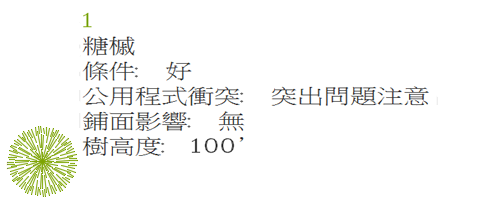
此標示使用樹狀目錄資料的以下性質集定義:
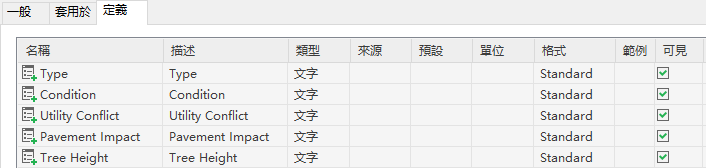
標示型式設置如下。您可以使用「文字元件編輯器」中的「性質集」頁籤,以將性質集中的性質加入至標示型式。

當套用至點後,標示型式會標示為每個點定義的性質資料,如「性質」選項板中所示。
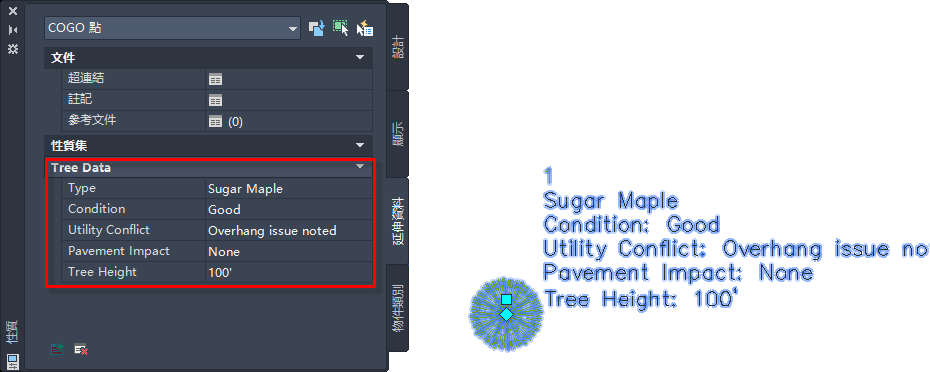
設置性質集並將性質套用至物件的步驟
規劃標示型式之前,請使用「關於性質集」中的工作流程設置性質集。
對於大多數標示類型,請在「型式管理員」的「套用於」頁籤上,選取您要標示的物件類型,而並非選取相關物件的標示類型 (例外情況請參閱下節)。例如,如果要標示帶性質資料的定線,請選取設置性質集時的定線。
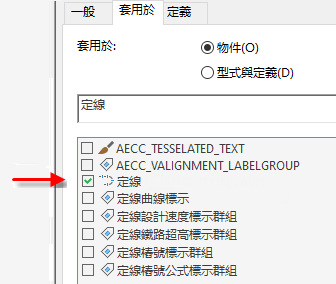
如果要標示 Autodesk Civil 3D 點,請選取「COGO 點」做為「套用於」頁籤上的物件類型。
設置性質集以標示橫斷面視圖中的交叉與投影
如果您要在交叉標示型式中包含性質集資料,則必須選取「交叉橫斷面標示」物件類型,以及其交叉位置在橫斷面視圖中展示的物件類型。
例如,若要在橫斷面視圖中以性質集資料標示地勢線交叉,您在設置性質集定義時,要在「型式管理員」的「套用於」頁籤上選取「交叉橫斷面標示」和「地勢線」:

您可以使用「文字元件編輯器」將此性質集套用至特徵線,並將相關性質集資料加入至交叉標示型式,如<將性質集資料加入至標示的步驟>中所述。
下圖所展示的範例包括交叉標示中的性質集資料 (以紅色顯示),其中「性質集資料」表示您套用至地勢線的資料。
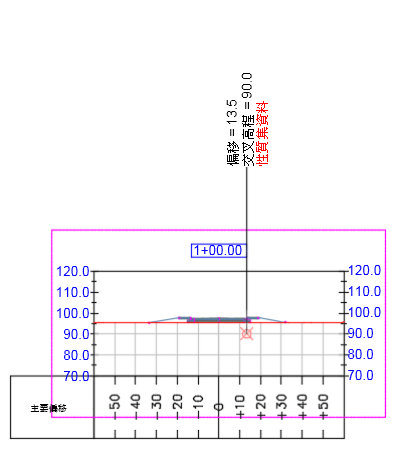
如果您要在投影標示型式中包含性質集資料,則必須選取「投影橫斷面標示」物件類型,以及其投影位置在橫斷面視圖中展示的物件類型。
例如,若要在橫斷面視圖中以性質集資料標示 Autodesk Civil 3D 點投影,您在設置性質集定義時,要在「型式管理員」的「套用於」頁籤上選取「投影橫斷面標示」和「Cogo 點」:

您可以將此性質集套用至點,然後使用「文字元件編輯器」將相關的性質集資料加入至投影標示型式。
如需有關定義性質集的更多資訊,請參閱<關於性質集>。如需有關交叉和投影的更多資訊,請參閱<關於在橫斷面視圖中使用投影和交叉>。